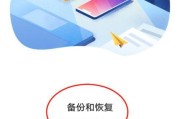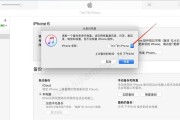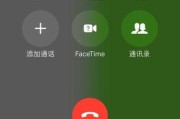在数字化时代,电脑成为我们日常生活和工作的重要工具,存储在电脑中的各种资料也变得异常重要。然而,电脑随时可能出现故障或丢失的风险,将重要的电脑资料备份到U盘中成为了必不可少的一项任务。本文将为您提供一份简明易懂的备份教程,帮助您安全地保存电脑资料。
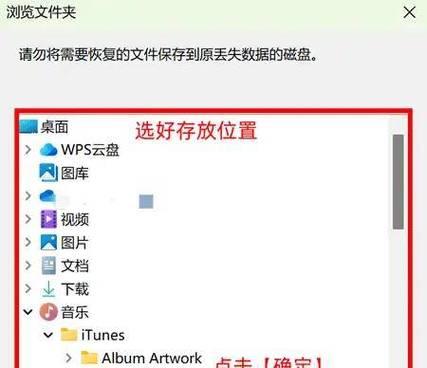
一、选择合适的U盘
选择一个容量足够大的U盘来存储备份文件,确保U盘的容量能够满足您的需求,并且注意购买正品可靠的U盘品牌,以确保数据的安全性。
二、连接U盘并进行格式化
将U盘插入电脑的USB接口,等待系统自动识别并安装驱动程序。点击计算机桌面上的“我的电脑”,找到U盘所在位置,右键点击并选择“格式化”选项。在弹出的格式化对话框中,选择默认选项,并点击“开始”按钮,等待格式化完成。
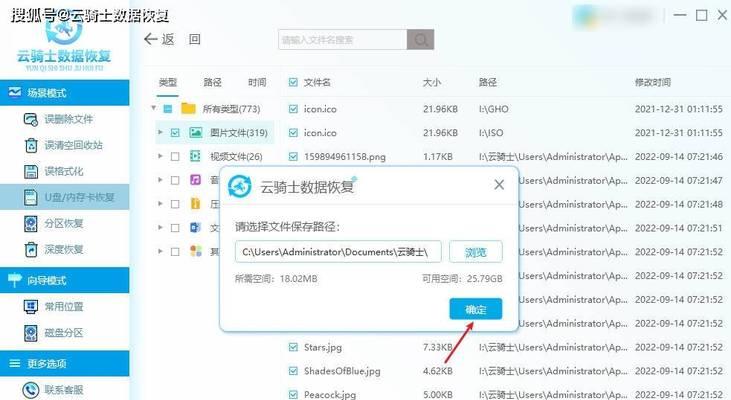
三、备份电脑资料前的准备工作
在开始备份电脑资料之前,先整理出需要备份的文件和文件夹,并将它们放在一个统一的文件夹中,以便备份的时候更加方便。
四、备份个人文件和文件夹
打开您想备份的文件夹,选中需要备份的文件和文件夹,并右键点击选择“复制”。打开U盘所在位置,右键点击选择“粘贴”,等待复制过程完成。
五、备份系统设置和应用程序
备份系统设置和应用程序可以帮助您在重装系统后快速还原电脑。打开控制面板,点击“系统和安全”选项,选择“备份和恢复”功能,按照提示进行备份系统设置和应用程序的操作。
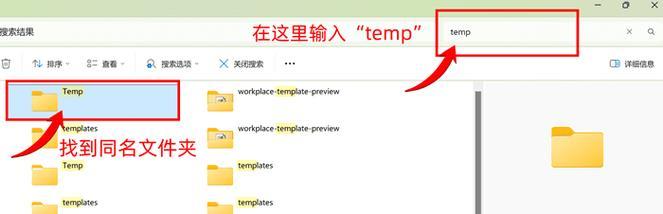
六、备份电子邮件和浏览器书签
如果您使用电子邮件和浏览器来管理重要信息,那么备份电子邮件和浏览器书签也是十分必要的。对于电子邮件,您可以通过导出邮箱中的邮件到本地,然后将其复制到U盘中进行备份。而对于浏览器书签,可以在浏览器设置中找到“书签管理”选项,将书签导出并复制到U盘中。
七、备份手机和平板电脑资料
如果您希望将手机或平板电脑中的重要资料备份到U盘中,可以使用数据线将手机或平板电脑连接至电脑,然后使用电脑上的备份工具进行备份操作。备份完成后,将备份文件复制到U盘中即可。
八、备份完成后的检查工作
备份完成后,及时检查U盘中的备份文件,确保文件完整无误。可以尝试打开部分文件,检查其内容是否与原文件一致,确保备份的文件具有可用性。
九、安全存放U盘
为了确保备份文件的安全性,选择一个干燥、通风且远离阳光直射的地方存放U盘。此外,还可以考虑将U盘放置在防火、防水等安全设备中,以更好地保护备份文件。
十、定期更新备份文件
重要资料的变动是时常发生的,为了确保备份文件的及时性,建议您定期更新备份文件。可以每周或每月进行一次备份操作,以保持备份文件与原始文件的同步。
十一、利用云存储进行多重备份
除了使用U盘进行备份外,还可以考虑将重要资料存储到云存储中。云存储具有更高的安全性和可靠性,可以作为U盘备份的补充,提供多重备份的保障。
十二、备份文件的保密性
如果备份的文件包含敏感信息,建议在备份之前先进行加密操作。可以使用电脑上的加密软件对备份文件进行加密,以保护文件的保密性。
十三、及时更新备份方案
随着科技的不断进步,备份方案也在不断更新。定期了解并学习新的备份方法和工具是非常重要的,以确保备份工作始终与时俱进。
十四、灾难恢复方案
除了备份文件外,还应该制定灾难恢复方案。当电脑遭受严重故障或数据丢失时,根据事先制定的恢复方案进行操作,能够最大程度地减少损失。
十五、
通过本文的简明备份教程,您可以学会将电脑资料备份到U盘的方法,并且了解到备份工作中的一些注意事项。请牢记备份的重要性,并定期进行备份操作,以确保您重要资料的安全和可靠。
标签: #备份